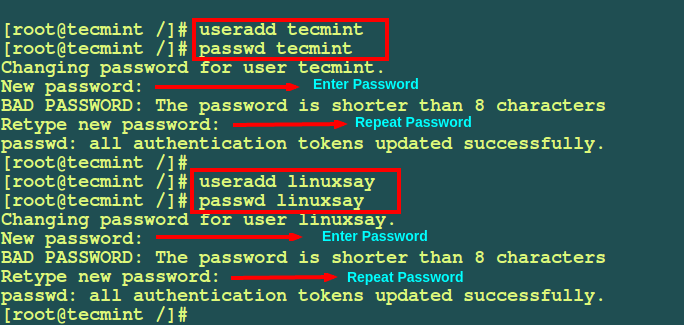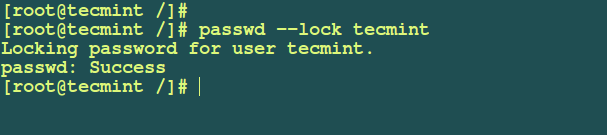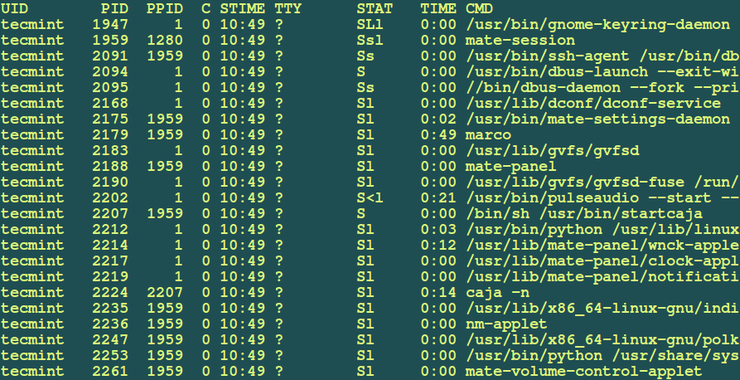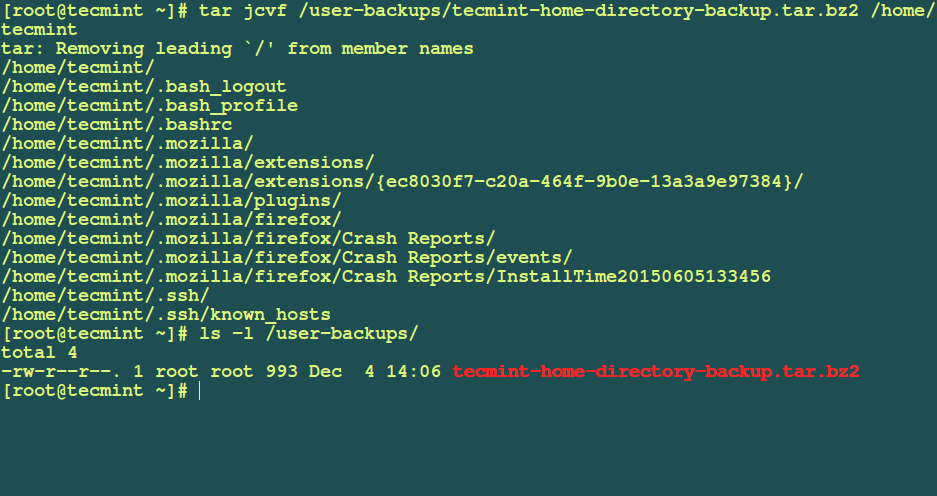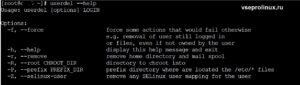- Как в Linux удалить пользовательский аккаунт вместе с домашней директорией
- Блокирование пользовательского аккаунта в Linux
- Поиск и завершение всех запущенных процессов пользователя
- Резервное копирование данных пользователя перед удалением
- Удаление аккаунта и файлов пользователя
- Как удалять пользователей в Linux (команда userdel)
- Синтаксис команды userdel
- Как удалить пользователя в Linux
- Выводы
- Как удалить пользователя в Linux
- Синтаксис
- userdel
- deluser
- Параметры утилиты лежат в файле /etc/deluser.conf
- Примеры
- Вывод
- Создание, редактирование и удаление пользователей в Linux
- Создание
- Ключи (опции)
- Как удалить пользователей в Linux (команда userdel)
- How to Delete/Remove Users in Linux (userdel Command)
- Это руководство охватывает userdel команду и ее параметры.
- Синтаксис команды userdel
- Как удалить пользователя в Linux
- Вывод
Как в Linux удалить пользовательский аккаунт вместе с домашней директорией
Оригинал: How to Delete User Accounts with Home Directory in Linux
Автор: Aaron Kili
Дата публикации: 4 декабря 2015 года
Перевод: А. Кривошей
Дата перевода: ноябрь 2016 г.
Системному администратору Linux может потребоваться удалить пользовательский аккаунт, который долгое время не используется, или если пользователь покинул компанию, либо по каким-либо другим причинам.
При удалении аккаунта пользователя в Linux также важно удалить его домашнюю директорию, чтобы освободить дисковое пространство.
1. Для демонстрационных целей сначала я создам два пользовательских аккаунта с домашними директориями в своей системе с помощью команды adduser — для пользователей tecmint и linuxsay
Вместо команды adduser можно использовать команду useradd, они предназначены для одного и того же.
2. Теперь давайте посмотрим, как удалить аккаунт пользователя в Linux с помощью команд deluser (для Debian и его производных) и userdel (для систем на базе RedHat/CentOS)
Директивы в конфигурационном файле для команд deluser и userdel определяют, как они работают с пользовательскими файлами и директориями.
Давайте посмострим на конфигурационный файл для команды deluser, расположенный в /etc/deluser.conf для производных Debian, таких как Ubuntu, Kali, Mint; и расположенный в /etc/login.defs для RHEL/CentOS/Fedora.
Значения в этих файлах заданы по умолчанию и могут быть изменены в соответствии с вашими нуждами.
3. Если пользователь авторизован на сервере, он пользуется различными службами и запускает разные процессы. Необходимо помнить, что полностью удалить пользователя можно только тогда, когда он не авторизован на сервере.
Блокирование пользовательского аккаунта в Linux
Сначала заблокируем пользовательский аккаунт, чтобы пользователь не имел доступа в систему. Это предотвратит запуск процессов в системе от его имени. Для этого используется команда passwd с ключом –lock:
Поиск и завершение всех запущенных процессов пользователя
Далее необходимо найти все работающие процессы этого пользователя и завершить их, определив PID процессов, принадлежащих нашему пользователю:
Затем вы можете вы можете вывести список процессов с более подробной информацией:
После того, как вы нашли все запущенные процессы пользователя, вы можете завершить их с помощью команды killall:
-9 — это номер для сигнала SIGKILL, вместо него можно использовать ключ -KILL.
Замечание: в последних релизах RedHat/CentOS 7.x и Fedora 21+ вы можете получить следующую ошибку:
Для ее предотвращения необходимо установить соответствующий пакет, как показано ниже:
Резервное копирование данных пользователя перед удалением
Далее вы можете сделать резервную копию пользовательских файлов, если нужно. Для создания архива с резервной копией домашней директории пользователя я использовал утилиту tar:
Удаление аккаунта и файлов пользователя
Теперь вы можете безопасно удалить пользователя вместе с его домашней директорией. Для удаления всех файлов пользователя предназначена опция —remove-all-files:
Источник
Как удалять пользователей в Linux (команда userdel)
Linux — это многопользовательская система, что означает, что с одной и той же системой одновременно могут взаимодействовать несколько человек. Как системный администратор, вы несете ответственность за управление пользователями и группами системы, создавая новых пользователей и распределяя их по разным группам .
Иногда вам может потребоваться удалить учетную запись пользователя. Возможно, из-за того, что пользователь ушел из организации, или она была создана для определенной службы, которая больше не работает в системе.
В Linux вы можете удалить учетную запись пользователя и все связанные с ней файлы с помощью команды userdel .
В этом руководстве рассматривается команда userdel и ее параметры.
Синтаксис команды userdel
Синтаксис команды userdel следующий:
Чтобы удалить пользователей с помощью команды userdel , вам необходимо войти в систему как root или как пользователь с доступом sudo .
Как удалить пользователя в Linux
Чтобы удалить учетную запись username с именем username с помощью команды userdel вы должны выполнить:
При вызове команда считывает содержимое файла /etc/login.defs . Свойства, определенные в этом файле, переопределяют поведение userdel по умолчанию. Если для параметра USERGROUPS_ENAB в этом файле задано значение yes , userdel удаляет группу с тем же именем, что и пользователь, только если в этой группе нет других пользователей.
Команда удаляет записи пользователей из файлов /etc/passwd и /etc/shadow, .
В большинстве дистрибутивов Linux при удалении учетной записи пользователя с помощью userdel домашний каталог пользователя и каталог спула почты не удаляются.
Используйте параметр -r ( —remove ), чтобы заставить userdel удалить домашний каталог пользователя и почтовый ящик:
Приведенная выше команда не удаляет пользовательские файлы, расположенные в других файловых системах. Вам придется искать и удалять файлы вручную.
Если пользователь, которого вы хотите удалить, все еще находится в системе или если есть запущенные процессы , принадлежащие этому пользователю, команда userdel не позволяет удалить пользователя.
В этой ситуации рекомендуется выйти из системы и убить все запущенные процессы пользователя с помощью команды killall :
После этого вы можете удалить пользователя.
Другой вариант — использовать параметр -f ( —force ), который сообщает userdel принудительно удалить учетную запись пользователя, даже если пользователь все еще находится в системе или если есть запущенные процессы, принадлежащие пользователю.
Выводы
В этом руководстве вы узнали, как удалить учетные записи пользователей в Linux с помощью команды userdel . Тот же синтаксис применяется к любому дистрибутиву Linux, включая Ubuntu, CentOS, RHEL, Debian, Fedora и Arch Linux.
userdel — это утилита низкого уровня, пользователи Debian и Ubuntu, скорее всего, будут использовать более дружелюбную команду deluser .
Не стесняйтесь оставлять комментарии, если у вас есть вопросы.
Источник
Как удалить пользователя в Linux
Операционная система Linux является многопользовательской системой. Это значит, что несколько человек могут взаимодействовать с ОС. Права доступа у различных пользователей одного персонального компьютера могут быть разными. Задача системного администратора состоит в том, чтобы следить за аккаунтами пользователей, включать и исключать их из определенных групп. Но помимо этих задач может возникнуть необходимость стереть запись бывшего сотрудника с компьютера вообще.
В ОС Linux стереть юзера утилитой – userdel. Пользователи некоторых дистрибутивов могут применять более понятную команду — deluser.
Синтаксис
Для удаления пользователей в операционных системах Линукс, используются две похожие команды userdel в Centos и deluser в Debian.
userdel
- —f или —force — принудительное удаление.
- -h или —help — справочная информация.
- -r или —remove — стереть домашний каталог юзера.
- -Z или —selinux-user стереть SELinux объекты юзера.
deluser
Параметры утилиты лежат в файле /etc/deluser.conf
- REMOVE_HOME — очистить домашний каталог.
- REMOVE_ALL_FILES — очистить все файлы.
- BACKUP — бэкап файлов.
- BACKUP_TO — папка для бэкапа.
- ONLY_IF_EMPTY — очистить группу юзера при условии, что папка пустая.
Примеры
Для примера, удалим пользователя polzovatel
При выполнении, утилита обратится к login.defs, который находится по адресу /etc/login.defs. Значения, записанные в данном файле, определяют начальные опции программы userdel. Если переменная USERGROUPS_ENAB имеет значение «yes», то будет удалена группа, с пользовательским именем, которое системный администратор вбил в команду. Но при условии, что больше в этой группе нет других пользователей.
Информация о пользователе будет также удалена из файлов:
Следует учитывать то, что в большинстве дистрибутивов Linux команда userdel не стирает домашний каталог и почтовый спул пользователя.
Для того, чтобы это исправить необходимо передать параметр –r. Выглядеть такая операция будет так:
userdel –r polzovatel
Но даже в таком виде утилита не удалит файлы из других файловых систем. Сделать это придётся вручную.
Если человек, запись которого необходимо удалить, зашёл в ОС, то уничтожить его аккаунт привычным способом не получится. Здесь существует два возможных пути решения:
- Выйти из ОС и принудительно закрыть все активные юзерские программы. Для этого понадобится утилита killall – sudo killall –u polzovatel. По выполнению этой команды, можно удалять учетку пользователя.
- Передать параметр –f утилите userdel. Эта опция позволяет в принудительном режиме избавиться от аккаунта, даже если человек залогинился или имеются активные пользовательские программы.
userdel –f polzovatel
Вывод
Как видите, стереть учетку юзера в Linux очень просто. Для этого достаточно знать, как вводятся простейшие команды в терминал, и как им передавать различные параметры. Даже начинающий сисадмин с лёгкостью справится с этим.
Источник
Создание, редактирование и удаление пользователей в Linux
В данной инструкции рассказывается о работе с пользователями Linux через терминал (с применением командной строки).
Создание
* опции не являются обязательными при создании пользователя.
* в данном примере создается учетная запись dmosk.
Для учетной записи стоит сразу создать пароль:
* после ввода, система попросит ввести пароль дважды.
Ключи (опции)
| Ключ | Описание и примеры |
|---|---|
| -b | Задает базовый каталог для домашнего каталога useradd dmosk -b /var/home |
| -c | Создает комментарий для описания учетной записи useradd dmosk -c «Пользователя для управления системой» |
| -d | Полный путь к домашнему каталогу пользователя useradd dmosk -d /home/newuser |
| -D | Позволяет показать или изменить настройки по умолчанию, которые будут применяться при последующем создании пользователей useradd dmosk -Ds /bin/bash |
| -e | Дата, после которой учетная запись устареет. useradd dmosk -e 2017-12-31 |
| -f | Число дней, после которого учетная запись с устаревшим паролем будет заблокирована useradd dmosk -f 0 |
| -g | Задает основную группу useradd dmosk -g altternativegroup |
| -G | Задает дополнительные группы useradd dmosk -G wheel |
| -k | Путь к источнику скелета (файлы с шаблонами для нового пользователя) useradd dmosk -k /var/skel |
| -m | При создании пользователя создать домашний каталог useradd dmosk -m |
| -M | Не создавать домашний каталог useradd dmosk -M |
| -N | Не создавать основную группу с таким же именем, как у пользователя useradd dmosk -N |
| -o | Разрешает создание учетной записи с повторяющимся UID useradd dmosk -u 15 -o |
| -p | Задает пароль useradd dmosk -p pass |
| -r | Системная учетная запись (без домашнего каталога и с идентификаторами в диапазоне SYS_UID_MIN — SYS_UID_MAX из файла /etc/login.defs) useradd dmosk -r |
| -R | Каталог, в который выполняется chroot useradd dmosk -R /var/chroot/home |
| -s | Путь до оболочки командной строки useradd dmosk -s /bin/csh |
| -u | Задает UID useradd dmosk -u 666 |
| -U | Имя группы будет таким же, как у пользователя useradd dmosk -U |
Актуальный список ключей можно получить командой useradd -h.
Источник
Как удалить пользователей в Linux (команда userdel)
How to Delete/Remove Users in Linux (userdel Command)
Это руководство охватывает userdel команду и ее параметры.
Linux является многопользовательской системой, что означает, что более чем один человек может взаимодействовать с одной и той же системой одновременно. Как системный администратор, вы обязаны управлять пользователями и группами системы, создавая новых пользователей и назначая их различным группам .
Иногда вам может понадобиться удалить учетную запись пользователя. Возможно, потому что пользователь отошел от организации или был создан для определенной службы, которая больше не работает в системе.
В Linux вы можете удалить учетную запись пользователя и все связанные с ней файлы с помощью userdel команды.
Синтаксис команды userdel
Синтаксис userdel команды следующий:
Чтобы удалить пользователей с помощью userdel команды, вам необходимо войти в систему как пользователь root или пользователь с правами sudo доступа.
Как удалить пользователя в Linux
Чтобы удалить учетную запись пользователя с именем , username используя userdel команду , которую надо выполнить:
При вызове команда читает содержимое /etc/login.defs файла. Свойства, определенные в этом файле, переопределяют поведение по умолчанию userdel . Если USERGROUPS_ENAB установлено значение yes в этом файле, userdel удаляет группу с тем же именем пользователя, только если никакой другой пользователь не является членом этой группы.
Команда удаляет запись пользователя из /etc/passwd и /etc/shadow, файлов.
В большинстве дистрибутивов Linux при удалении учетной записи userdel пользователя домашние каталоги и каталоги спула не удаляются.
Используйте параметр -r ( —remove ), чтобы принудительно userdel удалить домашний каталог пользователя и почтовую папку:
Команда выше не удаляет пользовательские файлы, расположенные в других файловых системах. Вы должны искать и удалять файлы вручную.
Если пользователь, которого вы хотите удалить, все еще вошел в систему, или если запущены процессы , принадлежащие этому пользователю, userdel команда не позволяет удалить пользователя.
В этой ситуации рекомендуется выйти из системы и завершить все запущенные процессы пользователя с помощью killall команды:
После этого вы можете удалить пользователя.
Другой вариант — использовать опцию -f ( —force ), которая предписывает userdel принудительно удалить учетную запись пользователя, даже если пользователь все еще вошел в систему или если запущены процессы, принадлежащие пользователю.
Вывод
Из этого руководства вы узнали, как удалять учетные записи пользователей в Linux с помощью userdel команды. Тот же синтаксис применяется для любого дистрибутива Linux, включая Ubuntu, CentOS, RHEL, Debian, Fedora и Arch Linux.
userdel это утилита низкого уровня, пользователи Debian и Ubuntu, скорее всего, будут использовать deluser вместо нее команду Friendlier.
Источник